Hogyan nyomtathat e-mail listát az Outlook programban?
Néhány Outlook-felhasználó hajlamos kinyomtatni az e-mail listát a jövőbeni referenciákra. Tulajdonképpen az e-mailek listájának kinyomtatása az Outlook alkalmazásban egyszerű feladat. Kérjük, böngésszen a következő oktatóanyagban további részletekért.
E-mail lista nyomtatása az Outlook alkalmazásban
- Automatizálja az e-mailezést ezzel Auto CC / BCC, Automatikus továbbítás szabályok szerint; Küld Autómatikus válasz (Out of Office) Exchange szerver nélkül...
- Szerezzen emlékeztetőket BCC figyelmeztetés amikor mindenkinek válaszol, miközben a Titkos másolat listában van, és Emlékeztessen a hiányzó mellékletekre az elfelejtett mellékletekhez...
- Növelje az e-mailek hatékonyságát Válasz (mindenre) mellékletekkel, Üdvözlés vagy dátum és idő automatikus hozzáadása az aláíráshoz vagy a tárgyhoz, Válasz több e-mailre...
- Egyszerűsítse az e-mailezést ezzel E-mailek visszahívása, Melléklet eszközök (Összes tömörítése, Összes automatikus mentése...), Távolítsa el a másolatokatés Gyorsjelentés...
 E-mail lista nyomtatása az Outlook alkalmazásban
E-mail lista nyomtatása az Outlook alkalmazásban
Az Outlook e-mail listájának nyomtatásához tegye a következőket.
1. Váltás a levél nézetre.
2. Nyissa meg azt az e-mail mappát, amelynek az e-mail listáját ki szeretné nyomtatni.
3. Ezután kattintson filé > .

4. Az Outlook 2010 és 2013 programban válassza a lehetőséget Asztali stílus a beállítások szakaszra, majd kattintson a gombra gombot a nyomtatás megkezdéséhez.

Az Outlook 2007 használata esetén a Nyomtatás párbeszédpanel jelenik meg, miután a 3. lépésben a Nyomtatás gombra kattintott.
Ebben a párbeszédpanelen válassza ki Asztali stílus a Nyomtatási stílus szakaszra, majd kattintson a gombra OK gombot.
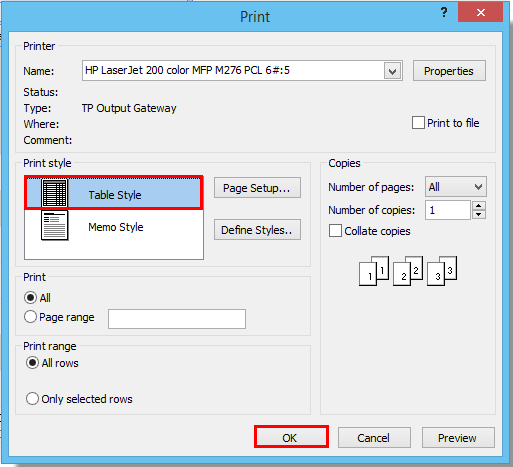
Megjegyzések:
Ha ki szeretné nyomtatni a kiválasztott levelezőlistát, tegye a következőket.
1. Válassza ki azokat a levelezőlistákat, amelyeket először ki szeretne nyomtatni, majd kattintson a gombra Nyomtatási beállítások gombot.
2. Ban,-ben párbeszédpanelen ellenőrizze a Csak a kijelölt sorok lehetőség a Nyomtatási tartomány szakasz. (A kattintással láthatja, hogy csak a megadott levelezőlisták jelennek meg Preview gombra.) Ezután szükség szerint kinyomtathatja őket.
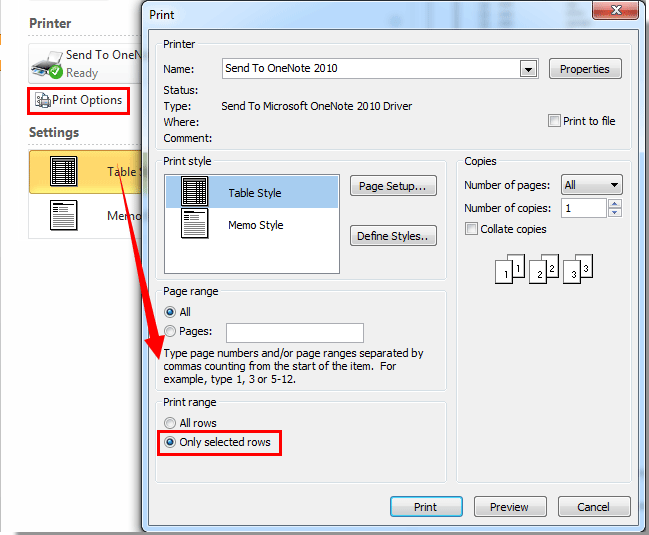
A legjobb irodai hatékonyságnövelő eszközök
Kutools az Outlook számára - Több mint 100 hatékony funkció az Outlook feltöltéséhez
???? E-mail automatizálás: Hivatalon kívül (POP és IMAP esetén elérhető) / Ütemezze az e-mailek küldését / Automatikus CC/BCC szabályok szerint e-mail küldésekor / Automatikus továbbítás (Speciális szabályok) / Automatikus üdvözlet hozzáadása / A több címzettnek szóló e-mailek automatikus felosztása egyedi üzenetekre ...
📨 Email Management: Könnyen visszahívhatja az e-maileket / Blokkolja az alanyok és mások átverő e-mailjeit / Törölje az ismétlődő e-maileket / Részletes keresés / Mappák összevonása ...
📁 Attachments Pro: Kötegelt mentés / Batch Detach / Batch tömörítés / Automatikus mentés / Automatikus leválasztás / Automatikus tömörítés ...
🌟 Interface Magic: 😊További szép és menő hangulatjelek / Növelje Outlook termelékenységét a füles nézetekkel / Minimalizálja az Outlookot a bezárás helyett ...
👍 Csodák egy kattintással: Válasz mindenkinek a bejövő mellékletekkel / Adathalászat elleni e-mailek / 🕘A feladó időzónájának megjelenítése ...
👩🏼🤝👩🏻 Névjegyek és naptár: Névjegyek kötegelt hozzáadása a kiválasztott e-mailekből / Egy kapcsolattartó csoport felosztása egyéni csoportokra / Távolítsa el a születésnapi emlékeztetőket ...
Több, mint 100 Jellemzők Várja felfedezését! Kattintson ide, ha többet szeretne megtudni.

